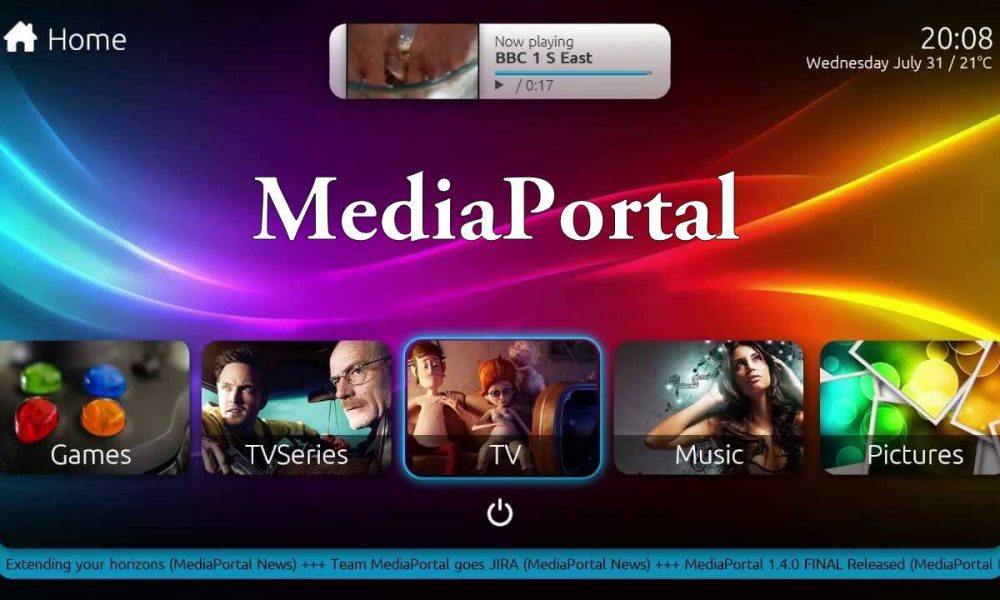برامج تشغيل الفيديو الداعمة لتقنية GPU Hardware Acceleration
يوجد الكثير من برامج تشغيل الميديا في وقتنا الحالي والكثير منهم جيد جداً للاستخدام لدرجة أنك قد تحتار قليلاً في أختيار واحد منهم لجعله مشغلك الافتراضي خاصتاً ان الكثير من البرنامج حالياً تدعم خاصية Software Decoding ولمن لا يعرفها فأنها تستخدم في معالجة وعرض بيانات الفيديو والتى تعنى فك التشفير من علي البرامج ويعتمد فيها برنامج الميديا علي وحدة المعالجة المركزية او البروسيسور فقط من أجل معالجة بيانات الفيديو او أن يعتمد علي الطريقة الثانية وهي GPU Hardware Accelerated والتى تعتمد علي كارت الشاشة وتعنى مسرع هاردوير المعالج الرسومي ويعتمد فيها برنامج الميديا لديك علي وكارت الشاشة من أجل فك تشفير بيانات الفيديو, ستجد في هذه المقالة أفضل برامج الميديا المميزة والتى تعتمد علي خاصية GPU Hardware Accelerated.
كما وضحنا فأن برامج تشغيل الميديا تعتمد علي شيئين ام الاعتماد علي المعالج المركزي وهو البروسيسور او الاعتماد علي المعالج الرسومي وهو كارت الشاشة لديك ولكن أي من الاثنين هو الافضل؟
سنلخص عليك الامر أذن, الحالة الثانية هي الافضل بكل تأكيد وهي طريقة Hardware Accelerated لان هذه الحالة تعتمد علي المعالج الرسومي وبالتالي فهذا يعطي الاريحية للمعالج حتي يتولي باقي المهمات الاخري في الجهاز فهو كما يسمى عقل الجهاز ومركزه لذلك من الافضل تخفيف الحمل عنه حتي يستطيع القيام بالاعمال الاخرص خاصتاً التي تعمل في الخلفية.
سنعطيك مثال بسيط, إذا كنت تقوم ببعض أعمال البرمجة او المونتاج او تثبيت الالعاب او حتي نقل البيانات من مكان لاخر فكل هذه العمليات تستهلك من البروسيسور وبينما تنتظر حتي يقوم بالانتهاء مثلاً من نقل الملفات فتقوم بتشغيل فيلم أو اي مقطع فيديو يسليك حتي الانتهاء فبالتالي فأن برامج التشغيل التي تعتمد علي GPU Accelerated ستكون هي خيارك الافضل لانها لا تحمل علي المعالج وبالتالي سيعطيك سلاسة في الاستخدام أكثر لانها تعجل المعالج يأخذ حريته في القيام بالاعمال الاخري في الخلفية.
ولكن في حالة أنك لا تقوم بأي عمل أخر هام ويستهلك من موارد الجهاز فيمكنك وقتها الاعتماد علي برامج الميديا التي تعتمد علي المعالج المركزي في فك تشفير بيانات الفيديو ولكن إذا قمت بعمل أي شئ أخر فأن المعالج سيحتاج إلي مساعد حتي يستيطع انجاز المهام المطلوبه منه بكل سرعة وبدون أي مشاكل لذلك لن يكون هناك أفضل من معالج الرسومي لمساعدته وإنجاز المهام في أسرع فترة ممكن ودون التأخير في القيام بها.
إذاً بما أن الفرق الأن واضح بين الاثنين دعنا نعرض لك أهم البرامج التى تدعم تقنية GPU Hardware Acceleration.
1- برنامج Media Player Classic
البرنامج الاشهر والمحبوب لدي الكثيرين Media Player Classic ومن أفضل المميزات في هذا البرنامج هي أنه يحتوي علي واجهة رسومية مميزة وسهلة في الاستخدام ويمكنك التعديل علي جميع الاعدادات بكل سهولة وأفضل مميزاته هو جودة صورته الرائعة و معدل السطوع التلقائي وطبعاً فأنه يدعم تقنية GPU Hardware Acceleration ويعد هذا البرنامج الافضل لانه يتفوق علي العديد من البرامج الاخري حيث انه قادر علي تفعيل تقنية مسرع الهاردوير عن طريق كارت الشاشة لمعظم مقاطع الفيديوهات ذات التنسيقات عالية الجودة مثل HD, UHD 4K , SD , VP9 < H.264 وغيرها من الصيع والتنسيقات الأخري.
ليس هذا البرماج مجرد مشغل فيديو فقط فيمكنك أيضاً تشغيل الاغاني والموسيقي به فهو سلسل جداً وخفيف ولا يستهلك الكثير من موارد الجهاز مثل بعض البرامج الاخر والتي تجدها تأكل من الموارد كثيراً حتي دون ملاحظتك.
ملحوظة: لتفعيل وتشغيل تقنية Hardware Acceleration أضغط علي كليك يمين علي أي مكان فارغ فوق الميديا وأختار من القائمة اخيار options ثم علي اليسا اختار Internal filters ومن الأسفل اضغط علي video decoder ومن النافذة التي سوف تظهر ححد خيار مسرع الفيديو الذي تريده.
يمكنك تحميل البرنامج من الموقع الرسمي من هنا.
2- برنامج GOM Player
أحد أفضل البرامج أيضاً التي تعتمد علي تقنية GPU Hardware Acceleration ولكن يجب تفعيلها بشكل يدوي.
يفضل الكثير هذا البرنامج لانه أحترافي جداً حيث يتيح لك القدرة علي أختيار وحدة المعالجة الرسومية التي ترغب في استخدامها من أجل فك التشفير, فمثلاً إذا كنت تمتلك كارت شاشة خارجي من Nvidia CUVID أو يمكنك الاعتماد علي Intel HEVC Decoder أو Intel QuickSync Decoder إذا لم يكن لديك كارت خارجي ولديك معالج رسومي انتل المدمج في الجهاز.
يمكنك تفعيل تقنية GPU Hardware Acceleration عن طريق الضغط كليك يمين في الجزء العلوي من البرنامج ثم الضغط علي preferences ثم قم بأختيار filters ومن تبويب Codec أضغط بالاسفل علي Advanced ومن هذه القائمة يمكنك تخصيح مسرع الهاردوير وفقاً لنوع كودك الميديا حسب بما تريد.
من عيوب البرنامج هو أنه يستهلك الكثير من موارد المعالج المركزي أو البروسيسور وخاصتاً عن تشغيل فيديو عالي الجودة وحتي إذا فعلت ميزة Hardware Accelerated من الاعدادات الخاصة بالبرنامج وعموماً سيكون نسبة الاستهلاك أقل قليلاً مما كانت عليه في الوضع الافتراضي.
يمكنك تحميل البرنامج من الموقع الرسمي من هنا.
3- برنامج VLC Media Player
هذا البرنامج ايضاً من أفضل برامج تشغيل الميديا والذي أعتمد عليه شخصياً وهو المعروف بتشغيل جميع مقاطع الفيديو عالية الجودة بمختلف التنسيقات تقريباً و هذا البرنامج لا يوجد أي شخص قد أستخدم الكمبيوتر ولا يعرفه لانه ليس مجرد برنامج تشغيل ميديا فهو يحتوي علي الكثير من المميزات والاسرار التي تعجلك بدون أي تفكير تجعله مشغل الميديا الافتراضي الخاص بك.
من مميزاته الرائعة هي القدرة علي تشغيل مقاطع فيديو اليوتيوب اونلاين وتسجيل الفيديو وتحويل الصيغ من الصوتيات والفيديوهات إلي تنسيقات أخري مختلفه و يمكنه تشغيل الملفات المضغوطة و يوجد الكثير والكثير من المميزات به حيث لديه القدرة علي ترميز مقاطع الفيديو عن طريق كارت الشاشة.
يعتمد البرنامج علي تقنية فك تشفير DxVA2 و D3D11 ووضع GPU-Zerocopy من أجل تشغيل الفيديوهات بجودة عالية مثل الـ 4K و 8K بدون التأثير علي موارد الجهاز والحصول في 60 fps بكل سهولة.
لتفعيل خاصية مسرع الفيديو أضغط علي خيار tools في الاعلي وأختر أخر شئ في القائمة Preferences وستظهر لك قائمة اخري اضغط فوق تبويب Input/Codecs في الاعلي وأختر من النافذه الجديدة مسرع الفيديو الذي تريده.
يمكنك تحميل البرنامج من الموقع الرسمي من هنا.
4- برنامج MediaPortal
للاسف فهذا البرنامج ليس مثل الاخرين حيث لم نستطع تحديد الاعدادات العامة عليه لذلك يجب عليك اختيار نوع مسرع الفيديو بناء علي نوع الكودك بشكل فردي, وحلها هو اثناء تثبيت البرنامج سوف تظهر لك في البداية اعدادات التهيئة ومنها سوف تضغط علي codec and render ستظهر نافذة أخري جديدة أضغط فوق الخصائص المتواجدة بجانب نوع الكودك واخترالمسرع الذي تريده للفيديو.
يمكنك تحميل البرنامج من الموقع الرسمي من هنا.
يمكنك تحميل البرنامج من الموقع الرسمي من هنا.
وبهذا تكون إنتهت مقالتنا مع تحيات موقع shr7pc